 Webmin es una interfaz web para la administración de sistemas Linux (Unix). Usando cualquier navegador podemos configurar las cuentas de usuario, Apache, DNS, apagado del equipo, compartir archivos, etc. Además, elimina la necesidad de editar manualmente los archivos de configuración (como /etc/passwd) y nos permite manejar el sistema desde el propio equipo o remotamente.
Webmin es una interfaz web para la administración de sistemas Linux (Unix). Usando cualquier navegador podemos configurar las cuentas de usuario, Apache, DNS, apagado del equipo, compartir archivos, etc. Además, elimina la necesidad de editar manualmente los archivos de configuración (como /etc/passwd) y nos permite manejar el sistema desde el propio equipo o remotamente.
Webmin está escrito en Perl y ejecuta tanto su propio proceso como su servidor web por lo que no necesitamos tener instalado Apache o cualquier otro servidor web, pero convive sin problemas con ellos. Por defecto se comunica a través del puerto TCP 10.000, y puede ser configurado para usar SSL. Así es como lo instalaremos nosotros, con SSL.
La instalación de Webmin podemos realizarla tanto en la versión Desktop como en la Server. En este caso, lo hemos hecho sobre Ubuntu Server 10.04 pero sería exactamente igual para la versión Desktop.
Los pasos para instalar Webmin en Ubuntu son los siguientes:
- Actualizamos la información de los repositorios (fundamental antes de instalar cualquier aplicación):
sudo aptitude update - Instalamos una serie de paquetes que nos hacen falta para la instalación de Webmin y para que se configure con SSL:
sudo aptitude install perl libnet-ssleay-perl openssl libauthen-pam-perl libpam-runtime libio-pty-perl apt-show-versions - Nos aseguramos de estar en nuestro home:
cd - Descargamos la última versión de Webmin (la 1.520 en este caso).
wget http://downloads.sourceforge.net/webadmin/webmin_1.520_all.deb - Instalamos Webmin:
sudo dpkg -i webmin_1.520_all.deb - Una vez instalado podemos acceder a la interfaz web de Webmin usando un navegador y escribiendo la dirección IP del equipo donde está instalado seguido del puerto donde está escuchando, por defecto, el 10.000. Eso sí, debemos estar atentos porque en vez de usar el protocolo HTTP, usaremos el HTTPS. En mi caso la IP de mi Ubuntu Server es 192.168.1.3:
https://192.168.1.3:10000 - En teoría, esto ya está listo. Sin embargo, tenemos nos encontraremos con la siguiente advertencia si accedemos desde Firefox:
Para que no nos vuelva a aparecer hacemos clic sobre «O puede añadir una excepción…«
- A continuación hacemos clic sobre Añadir excepción…
- En el siguiente paso hacemos clic sobre Obtener certificado y después sobre Confirmar excepción de seguridad.
- Ahora ya podemos iniciar sesión en Webmin. Como nombre de usuario podemos usar root (si lo tenemos habilitado) o cualquier usuario del sistema con privilegios de administrador.
- Y así accedemos a la interfaz de Webmin.
¿Cómo? ¡Está en inglés! Bueno, tampoco es para tanto pero no vamos a terminar sin cambiar el idioma a español.
- Para cambiar el idioma hacemos clic sobre Webmin en el menú de la izquierda, después en Webmin Configuration y, por último, sobre Language.
- Ahora en Display in language seleccionamos Spanish (ES) y hacemos clic en Change Language.
- Seguramente veremos parte de la interfaz en español pero no toda pero bastará con pulsar la tecla F5 para actualizar la página.
- Ya tenemos la interfaz de Webmin en español como podemos comprobar en el menú de la izquierda.
¡A disfrutar de Webmin!
PD: Yo no uso Webmin, prefiero editar los archivos a mano.
Artículos relacionados:
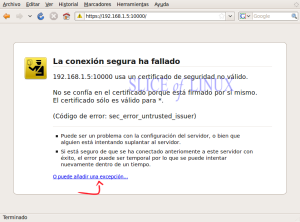
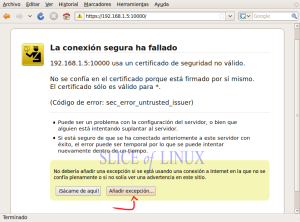
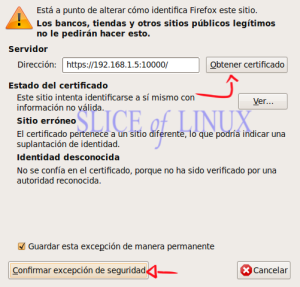
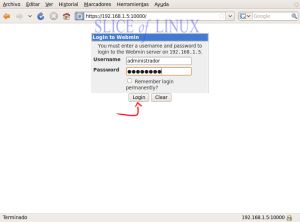
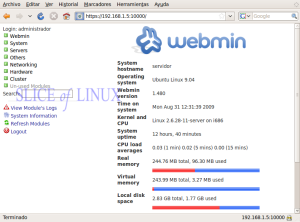
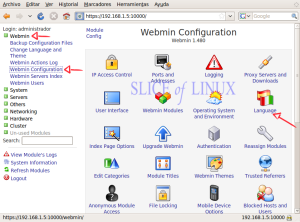
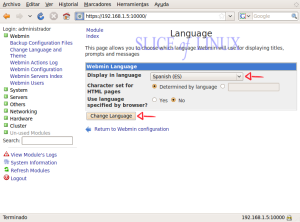
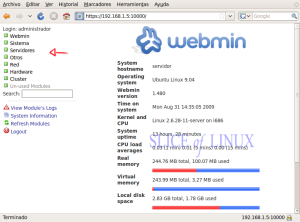


hola amigo
esto no tiene nada que ver con el post, yo tambien tengo un blog, pero al parecer ocurrio un error en la pagina de worpress que ya no me deja editar mis entradas, al editar no aparece texto y solo puedo escribir en modo Html y es algo incomodo.
Sabes que podria causar el problema?
@tecnoubuntu
Lo siento pero no tengo ni idea. Le eché un vistazo a tu blog y leí la última entrada en la que cuentas que ahora editas con Opera 10. Es muy raro. Espero que lo soluciones pronto.
Ánimo y suerte.
ok, gracias, buscare la solución.
Eres bienvenido siempre en http://tecnoubuntu.wordpress.com/
Buen tutuorial &rés, me ha servido para instalar correctamente el webmin en clase ya que nuestro profesor no le gusta explicar.
Un pequeño apunte para el tutorial, cuando cambiamos de idioma el webmin, nos aparecerá en castellano el menú de la derecha, pero no el del menú de la izquierda, solo hay que actualizar el navegador para que todo salga en castellano ;)
@Zeta
Muchas gracias por el comentario. Ahora mismo modifico el artículo para incluir la actualización del navegador.
Un saludo.
Ayudame con algo necesito realizar un servidor Ubunto con el webmin, tu aporte del webmin es muy bueno pero, necesito de ayuda para instalar el paquete cbq y el cbq.init paso a paso agradeceria si tuvieras ese conocimiento y quiseras compartirlo…
Que hago si no tengo conexion a internet en el servidor?? como instalo el webdmin? como lo copio al disco duro y de alli lo corro?
gracias
Hola Storm, en el punto 6 del tuto cambias:
https://127.0.0.1:10000
o
https://localhost:10000
Así se puede usar en local.
Creo que te refieres a la instalación. Es decir, qué hacer en vez de escribir wget http://downloads.sourceforge.net/webadmin/webmin_1.500_all.deb. Pues la solución es única. Como bien dices deberás descargarlo desde otro equipo (el .deb, .tar.gz o cualquier otra versión del archivo que se ofrezca en la página oficial del software) y lo instalas de forma normal, como bien se explica en el tutorial (sudo dpkg -i, o de la forma conveniente dependiendo del archivo que hayas descargado previamente).
Espero esa fuese tu duda y haberla acarado. Un saludo.
Hola
Gracias por el tutorial. Es muy útil.
Alguien sabe como conectar a una unidad de red windows desde webmin.
Gracias anticipadas.
Muchas gracias por la información.
Sin embargo tuve un problema de dependencias libmd5-perl.
Descargue la versión mas nueva de Webmin 1.510-2 (en este momento) solo hubo necesidad de sustituir limbmd5-perl por apt-show-versions
,ademas de seguir el resto de los pasos.
todo funciono de maravilla.
Hola
Un saludo a tod@s… Quisiera saber como configuro dos DNS master y que allá comunicación o como trabajo con el Webmin en este caso.
Esto es por ahora… porque apena estamos empezando a estudiar el DNS.
hermano..!!! dejame decirte que eres un chingon..!!!muy buen tutorial….al la perfeción la instalación..muchas gracias..me servirá mucho para un proyecto qye tengo en mente..!! gracias de verdad
muy bien, perfecto funciono.
muchas gracias
Eres un crack en la claridad y sencillez de la explicación. Llevo escasamente una semana toqueteando Ubuntu para poner mi sitios en una máquina virtual y tus/vuestras explicaciones han sido utilísimas y facilísimas de seguir.
Muchísimas gracias.
bueno estaba leyendo este tutorial y alguien me podria ayudar ya que al momento de instalar web min con el comando
sudo dpkg -i webmin_1.520_all.deb
aparece en pantalla un mensaje de error:
dpkg:error al procesar webmin_1.520_all.deb (install):
no se puede acceder al archivo:no existe el archivo o directorio
se encontraron errores al procesar:
webmin_1.520_all.deb
me podria syaudar
Solo quería poner este comentario para felicitar al creador de este blog.
Cada X tiempo necesito hacer algo con mi ubuntu server, y al final google siempre me trae aquí.
FELICIDADES POR EL TRABAJO!!!!
Sigue así, yo por mi parte ya te he puesto en mi Google Reader para no perderme nada en el futuro.
instalar el webmin en ubuntu server 8.0.4 en el virtualbox
hola
una pregunta como hago para instalar el webmin en ubuntu server 8.0.4 montado en el virtualbos y para que me coja la red ya sea local o por modem usb
agradezco cualquier sugerencia
hola
una pregunta como hago para instalar el webmin en ubuntu server 8.0.4 montado en el virtualbox y para que me coja la red ya sea local o por modem usb
agradezco cualquier sugerencia
Muy bueno el tuto!!…lo voy a probar a ver si me funciona en un server 10.10 que tengo funcionando con unas unidades compartidas por samba. Una consulta..como puedo hacer para acceder desde afuera ya que en el lugar del server cuento con un ADSL con IP variable..hay algo tipo dyndns o algo así para agregarle??? porque tengo 2 tarjetas de red una para la red local y otra para internet y me gustaria entrar desde mi casa para hacer pequeños arreglos en casos de urgencia..
Muchas gracias por tomarse un tiempo para compartir sus conocimientos
gracias por el aporte me ha sido de mucha calidad
Buen pos amigo, tengo una inquietud. Sería posible cambiar o instalar otro editor de textos en el File Manager de Webmin?
Lo uso para editar mis programas php, quisiera algo mas completo, cualquier comentario se te agradece.
muchas gracias por el aporte, nos fue de gran ayuda…